Genelde, aygıt yöneticisinde işletim sistemini yeniden yükledikten sonra, sürücüleri veya bilinmeyen aygıtları yüklemeniz gereken aygıtlar vardır. Bu makalede, bilgisayardaki sürücüleri nasıl arayacağınıza ve kuracağınıza bakacağız. Bu hem elle hem de özel programların yardımı ile yapılabilir.
Yeni bir bilgisayarınız varsa veya işletim sistemini yeniden yüklediyseniz, aygıt yöneticisine gitmeli ve tüm aygıtlarda bu sürücülerin yüklü olduğunu kontrol etmelisiniz. "Başlat" menüsünü açın, "Bilgisayar" a sağ tıklayın ve görüntülenen menüden "Yönetim" seçeneğini seçin. Açılan pencerede, sağ menüden "Aygıt Yöneticisi" öğesini seçin.
İdeal olarak, benzer bir resim olmalı:
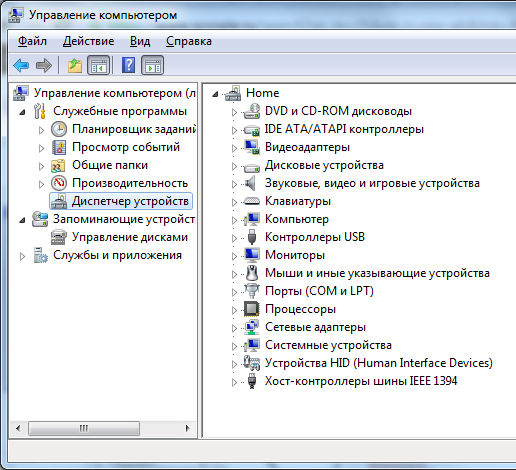
Gördüğünüz gibi, tüm cihazlar belirlenir ve tüm sürücüler bunlara yüklenir. Bilinmeyen cihazlarla bir açık liste yoktur. Fakat genellikle benzer durumlar vardır:
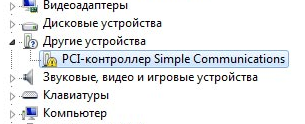
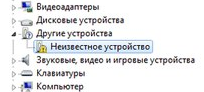
İlk durumda, sistem cihazı tanımladı, ancak bunun için bir sürücü bulamadı ve ikinci sistemde ne tür bir cihaz olduğunu belirleyemedi.
Her iki durumda da, sürücüyü bulup yüklemeniz gerekir. Bu, hem elle (internet üzerinde sürücüyü bulup indirin) hem de özel programların yardımı ile yapılabilir. Her vakayı daha ayrıntılı olarak ele alalım.
Sürücüleri kendiniz arayın
Özel programları kullanmadan ihtiyacınız olan sürücüyü bulabilirsiniz. Önemli olan, cihazın adını veya tanımlayıcısını tanımaktır. Şimdi tüm cihazlar için sürücüleri nasıl arayacağınızı öğreneceksiniz.
Bilinmeyen bir cihaz için
Yani, cihaz yöneticisinde bilinmeyen cihazlarınız var. Onlar için, ekipmanın kimliğini aramanız gerekir. Herhangi bir cihazın kendi kimliği vardır. İşletim sistemi, ekipmanın kimliğini tanır ve üzerinde bir arama yapabilirsiniz. Listedeki bilinmeyen cihaza sağ fare tuşu ile tıklayın ve "Özellikler" i seçin, ardından ayrıntılar sekmesine gidin.
Bu cihazın tüm olası özelliklerinin bir listesi olacaktır. Sadece kimliğiyle ilgileniyoruz. Açılır listeden "Ekipman Kimliği" satırını seçin.
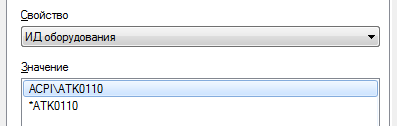
Bu cihazın kimlik listesini göreceksiniz. Tek bir cihazda birden fazla kimlik bulunabilir. Bize göre daha iyi, eğer bir sürücüyü tek bir kimlikte bulamazsak, başka bir aramayı yürütmek mümkün.
Donanım tanımlayıcısına bakmak genellikle çok zordur, ancak dikkatli bir şekilde yeniden yazmanıza gerek yoktur. Kimliği içeren satıra sağ tıklayın ve kopya öğesini seçin. Tanımlayıcı panoya kaydedilir. Şimdi tarayıcıyı açın ve bu kimlik için sürücünün arama motorunu arayın.
Sürücüyü kimliğine göre bulabileceğiniz özel bir site bile var. Biz geçmek devid , ekipmanın kimliğini girin ve "Ara" düğmesine tıklayın. Ardından, kimliğin bulduğu sürücülerin bir listesi görünecektir.
Bilinen bir cihaz için
Sistem bilgisayarda ne tür bir cihaz olduğunu anlayabilir, ancak bunun için bir sürücü bulamaz. Bilinmeyen bir cihaz için bir sürücü bulmaktan çok daha kolay.
Üreticinin web sitesine (örneğin anakart veya video kartı) gidebilir, cihazı arama formunda bulabilir ve belirli modele ait sürücüleri indirebilirsiniz.
Bu özellikle dizüstü bilgisayarlar için geçerlidir. Üreticinin web sitesine gidin, dizüstü bilgisayar modelini girin ve tüm sürücülerin listesini alın (çok sık kategorilere ayrılmıştır).
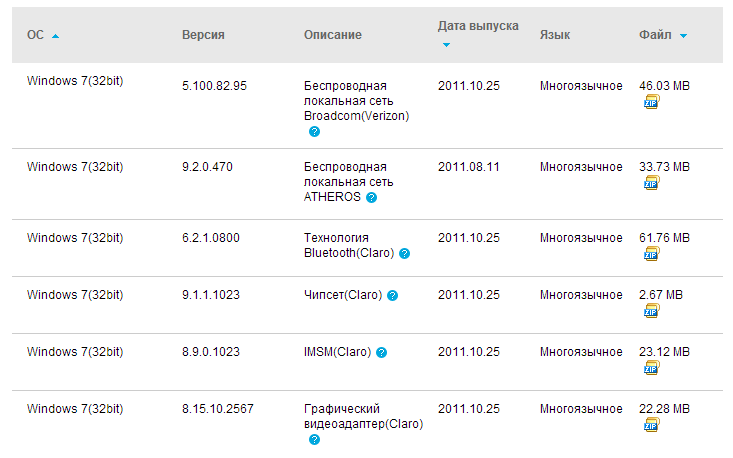
Ya da cihazın ismini kopyalarız ve aramada olduğu gibi internette ararız. Ekipmanın resmi web sitesinden daha iyi indirin.
Sürücü nasıl kurulabilir
Cihaz yöneticisini açın, istenen cihazı arayın ve farenin sağ tuşu ile tıklayın. "Sürücüyü güncelle" yi seçin.
Sistem, sürücünün yükleneceği kaynağı belirtmenizi ister.
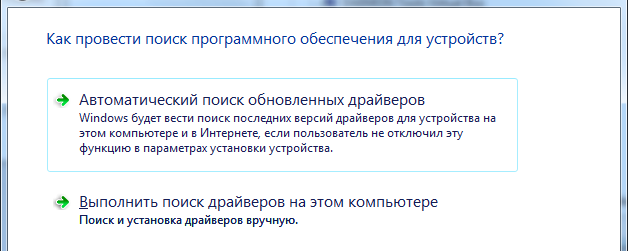
"Bu bilgisayardaki sürücüleri tara" seçeneğini seçin. Sürücülerin bulunduğu yolu (klasör) belirtin.
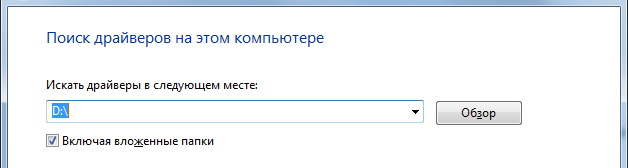
"Alt klasörleri dahil et" onay kutusunu işaretleyin. Bu kutuyu işaretlemeniz gerekir, çünkü bu işin daha kolay olmasını sağlar: Sürücülerle birlikte yüklenmesi gereken birkaç aygıtınız var ve tüm sürücüleri tüm sürücülerle birlikte bir kez belirterek resmi siteden yüklediniz Her seferinde her aygıt için ayrı klasörler belirtmeniz gerekmez.
Sürücü bulma ve kurma programı
Sürücüleri kendiniz bulabilir ve indirebilirsiniz, ancak özel programlar ile yapabilirsiniz. Sizi iki basit ve ücretsiz programa tanıtacağım.
DriverView, yüklü sürücüler hakkında tam bilgi veren kolay bir yardımcı programdır. Tabii ki, bu bilgiyi cihaz yöneticisi üzerinden görüntüleyebilirsiniz, ancak DriverView'da tüm veriler bir tabloda sunulmaktadır.
DriverView kullanarak, cihaz adını, sürücü sürümünü, üreticiyi, sürücünün yolunu, vb. Öğreneceksiniz. Tüm sürücülerin bir listesini içeren bir HTML raporu oluşturabilirsiniz.
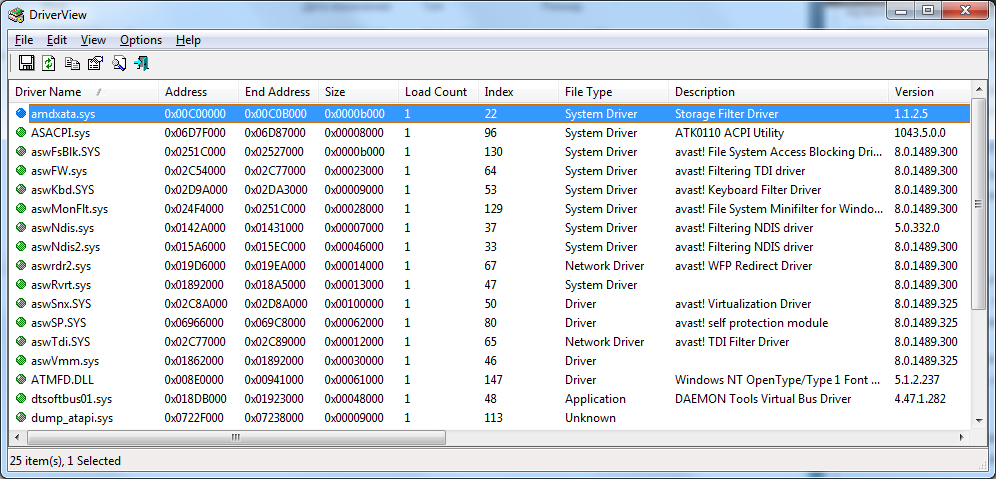
Ne yazık ki, program Rusçaya çevrilmiyor, ama bunu anlamak çok kolay. Yapabilirsin driverView indir
DriverIdentifier, sürücüleri aramak için ücretsiz bir programdır. Başlangıçtan sonra, taramayı başlatmanız gerekir.
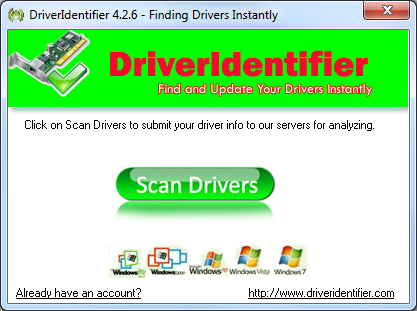
Program tüm sistemi tarayacak ve cihazların sürücülerini belirleyecektir.
DriverIdentifier'ın çok büyük bir sürücü sürücüsü var ve ihtiyacınız olanı hızlıca bulacaktır. Yapabilirsin driverIdentifier'ı indir Programın resmi sitesinden.
Tarandıktan sonra, sürücü tablosu olan tarayıcı sayfası açılacaktır (üreticinin tanımı, sürümü, tarihi, vb.).
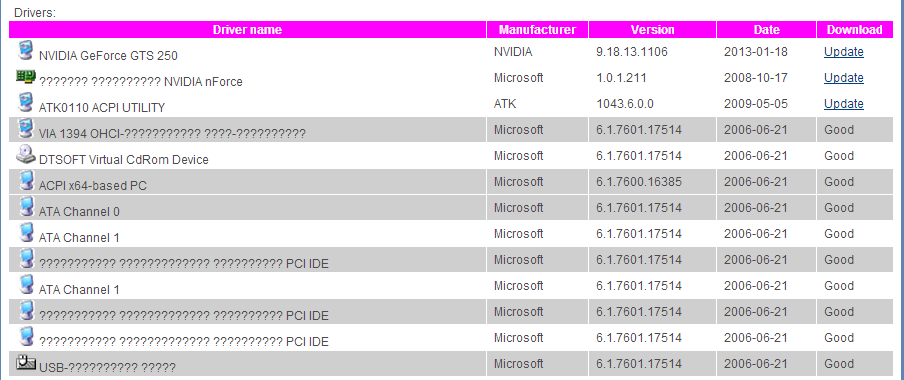
Tabloda, yüklemeniz veya güncellemeniz gereken sürücülerin yanında, sürücünün en son sürümünü indirmek için bir bağlantı görüntülenir. Bağlantıya tıklayın, sürücüyü seçin (farklı işletim sistemlerinde veya farklı üreticilerin versiyonları olabilir) ve indirin. Sadece indirilen sürücüyü yüklemek için kalır.
Sonuç
Bilgisayarınızın tüm özelliklerini kullanmak istiyorsanız, tüm aygıtlar için sürücüleri yüklemek gerekli bir işlemdir. Sürücüyü aramak ve özel programların yardımıyla kurmak daha uygundur, ancak programlar yardımcı olmadıysa, o zaman internet üzerinde sürücüleri aramak sizin için önemlidir.
Bilgisayardaki bir veya daha fazla aygıt çalışmazsa, bunun nedeni bir aygıt sürücüsünün olmamasından kaynaklanabilir. Aşağıdaki talimatlar yardımcı olacaktır:
1. Masaüstüne gidin.
2. Simgeye sağ tıklayın Bilgisayarım.
3. Seçiniz özellikleri:
4. sekmesini tıklayın ekipman ve şunu seçin:
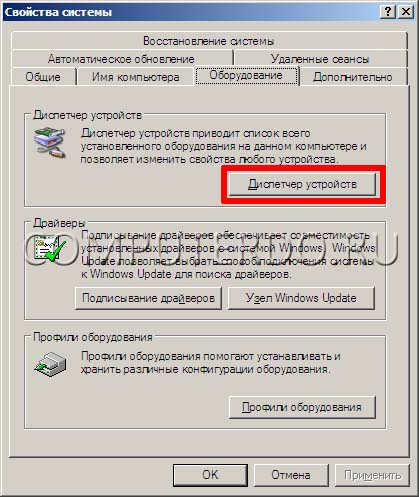
5. Bilgisayara bağlı tüm donanım aygıtlarının listesini bulacaksınız.
Tüm cihazların sürücüleri yüklüyse, şunun gibi bir şey görürsünüz:

Sürücüler yüklü olmayan aygıtlar varsa, tanımlanamayan aygıtın adından önce, bir ünlem işareti ile sarı bir soru işareti olacaktır:

6. için windows'ta sürücüleri yüklemek için cihazı sağ tıklayın ve sürücüyü güncelle:
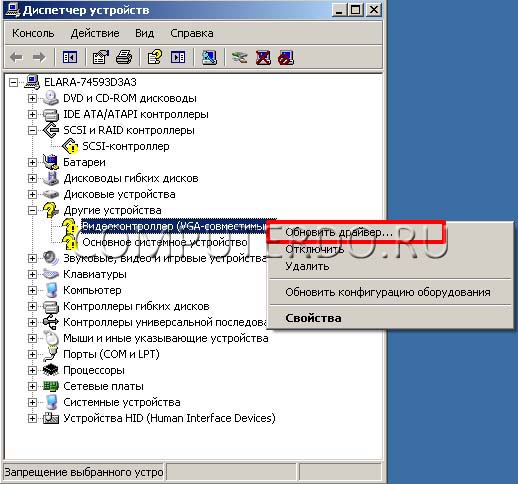
7. İnternete erişiminiz varsa, sürücü "Evet, sadece bu sefer" mesajını tıklayarak internetten indirilebilir ve yüklenebilir. Sonra seç Otomatik kurulum (önerilen).
8. Bir sürücü diskiniz varsa, diski takın, ardından güncellemek istediğiniz cihazı sağ tıklatın, sürücüyü güncelleSürücüyü İnternet üzerinden aramanız istendiğinde, "Hayır, bu sefer değil". Ardından sonraki pencerede Belirtilen konumdan yükle. kene Çıkarılabilir medyada ara ve basın Bir dahaki sefere.
Not: Çoğu sürücü diski, gerekli sürücüyü otomatik olarak arayarak otomatik çalışmaya sahiptir. Bir diski yerleştirirken, sürücüde bir aygıt listesi içeren bir menü görüntülenir.
Yeni ekipmanı bilgisayara bağlarken, Windows'un otomatik olarak tanıyacağı ve bunun için gerekli olan sürücüyü yükleyeceği umuduyla parmakları geçmek gerekir. Doğru, odak her zaman başarılı olmaz. İstenen sonuç yerine, dizüstü bilgisayar ekranının genellikle sistemin bilinmeyen bir cihaz algıladığını belirten bir mesaj görmesi gerekir, ancak bunun için sürücüyü bulmak rahatsız etmedi. Sorun mu? Çok zor. Donanım otomatik olarak algılanmadıysa, onu manuel olarak bulmanız ve sürücünün dizüstü bilgisayara nasıl yükleneceğine dikkat etmeniz gerekir.
Seçenek 1: Diskten yükle
Windows'un bilgisayara bağlanacak cihazı doğru olarak belirleyemediği ve gerektirdiği yazılımı otomatik olarak yükleyebildiği durumlarda, aşağıdaki yöntemlerden biriyle standart bir sürücü CD'sini kullanabilirsiniz:
Aygıt Yöneticisi aracılığıyla yükleme
Sürücüye bir dizüstü bilgisayar diski takıyoruz, "Başlat" menüsünü açıyoruz ve "Denetim Masası" üzerinden "Aygıt Yöneticisi" ne geçiyoruz:
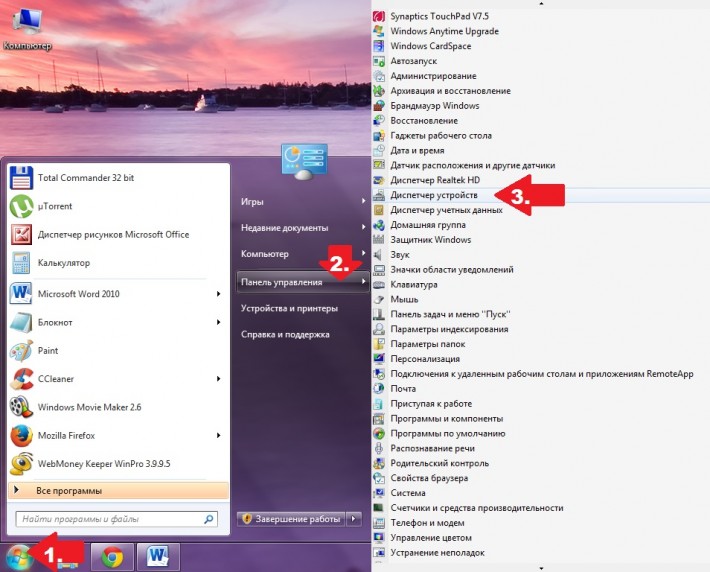
Ardından, görünen listede, siyah bir ünlem işaretiyle sarı bir üçgenle gösterilen "bilinmeyen" cihazımızı bulun, farenin sağ düğmesiyle tıklayın, görüntülenen içerik menüsünde "Sürücüyü güncelle" öğesini seçin ve ardından "Arama ..." yı seçin:
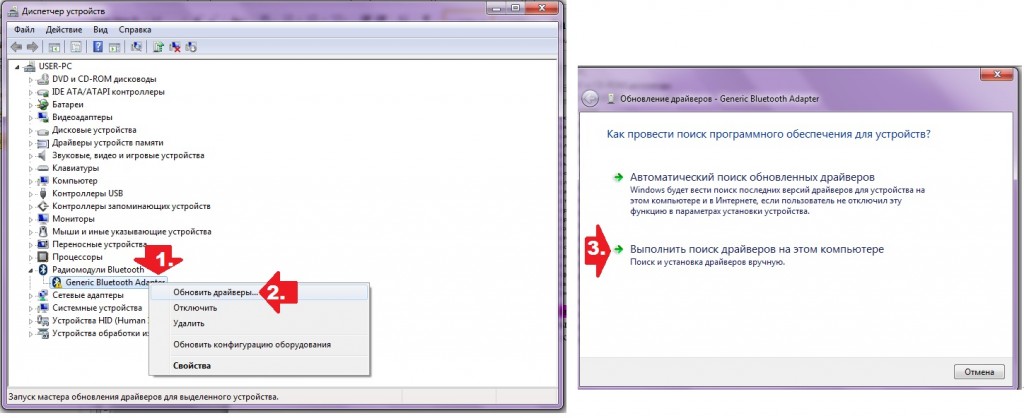
Bundan sonra, diskteki sürücülere erişme yolunu belirledik, "İleri" düğmesine tıklayın ve bilgisayara otomatik olarak yükleninceye kadar bekleyin:

Donanım Yükleme Sihirbazı'nı kullanarak yapılandırma
Yükleme sürücülerine sahip bir diski sürücüye gönderiyoruz, + R tuşlarına basın ve yardımcı program aracılığıyla hdwwiz komutunu yürütünüz. Bundan sonra, açılan pencerede "İleri" ye tıklayın, "... listeyi manuel olarak" yükleme seçeneğini seçin ve "İleri" düğmesini kullanarak sonraki adıma geçin:
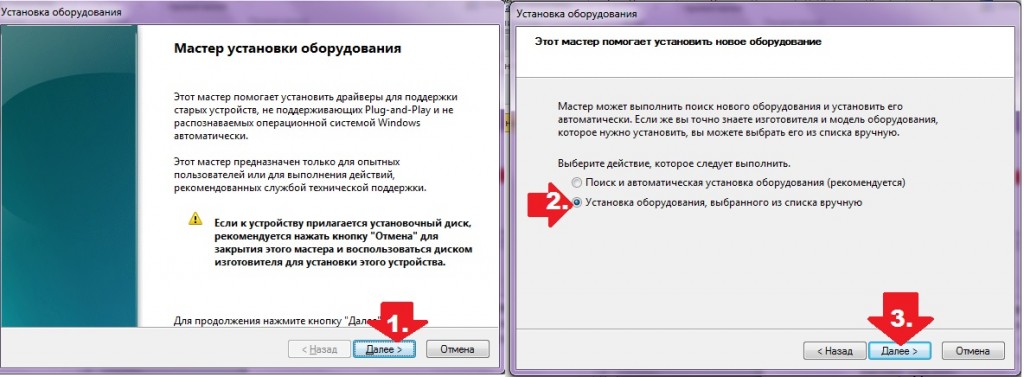
Yeni pencerede, "Tüm Aygıtları Göster" öğesini çift tıklayın ve ardından "Diskten Yükle" seçeneğini seçin. Bundan sonra, sadece sürücülerin yolunu bulmak ve belirtmek için kalır, Tamam düğmesini tıklayın ve "İleri" tuşu ile son adıma geçin:
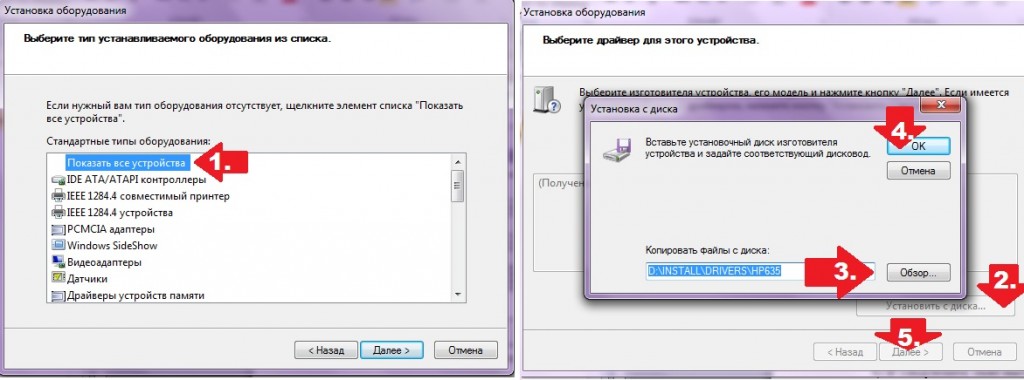
Son dokunuş - girilen verileri "İleri" ye tıklayarak onaylayın ve biz de bilgisayarlara yüklenene kadar bekleyelim.
Seçenek 2: İnternet üzerinden sürücüleri arayın ve indirin
Dizüstü bilgisayara bağlı donanım için sürücü diski bulunmadığı takdirde, bunların bir PC'ye nasıl düzgün şekilde takılacağına dair kuşkular vardır veya prensip olarak, kurulum için hangi yazılımın gerekli olduğunu belirlemek imkansızdır, bilinmeyen bir cihaz Internet üzerinden tanımlanabilir. Nasıl hareket ederiz? + R tuşlarına basarak, bilgisayarda Çalıştır'ı çağırırız ve devmgmt.msc komutunu çalıştırırız.
Ardından, görünen listede ekipmanı bulmamız gereken sürücüyü bulup sağdaki tuşla bu etikete tıklayıp "Özellikler" e basın. Ardından açılan pencerede "Ayrıntılar" bölümünü tıklayın, "Özellikler" düğmesini tıklayın ve görünen listede "Ekipman Kimliği" öğesini seçin.
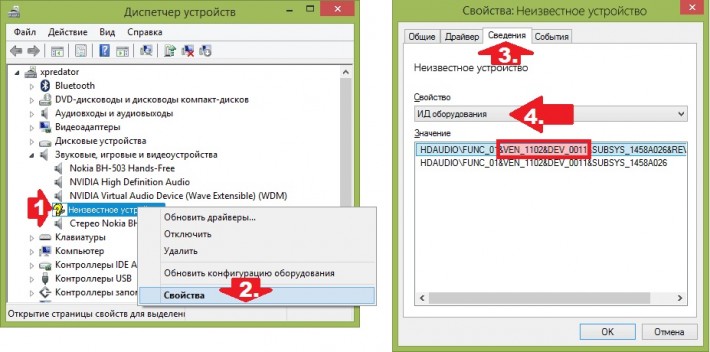
Şimdi "Değer" satırında VEN (rakamlar) ve DEV (rakamlar) verilerini kopyalarız. Onları emrinde bulundurarak, sadece onları uygun şekilde elden çıkarmak için kalır. Bu durumda, birkaç seçenek vardır:
site üzerinden arama devid.info
Bu durumda, yapmamız gereken tüm programm bir sonucu otomatik olarak cihazda tüm verileri verecektir arama alanı kod bilgisi VEN ve DEV kopyalanan yapıştırın ve "Ara" düğmesini tıklayın web sayfasına gitmek geçerli:
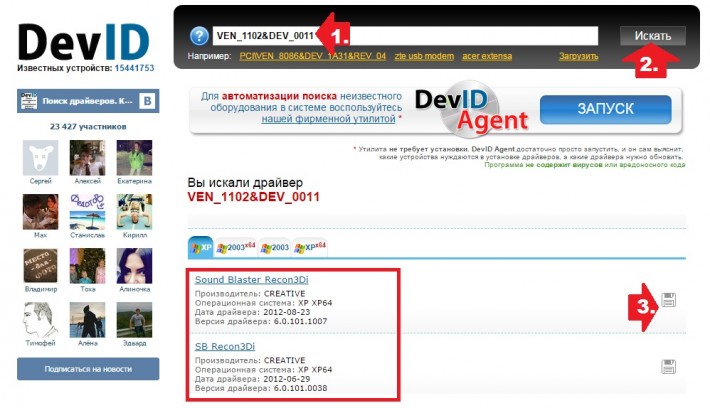
Sırada ne var? Elbette bilgisayardaki sürücüyü indirin. Bunu, görüntülenen arama sonucunun yakınındaki disket simgesini veya ekipman üreticisinin resmi web portalını tıklayarak doğrudan bu sitede yapabilirsiniz.
Merhaba sevgili misafirler ve blog sitesi düzenli okuyucular Bugünün makalesinde, bilgisayardaki sürücüyü nasıl güncelleyeceğimiz ve bunun ne için olduğu hakkında konuşacağız.
Her şeyden önce, sabit bir bilgisayar veya dizüstü bilgisayardaki aksesuarların yazılımını değiştirmeyi düşünmeniz için birkaç neden açıklamak istiyorum:
- İlk ve temel sebep kararlı bir operasyon kurmaktır. Çoğu zaman, yeni bir kart veya örneğin bir ekran kartı satın aldığınızda, diskteki temel sürücüler bu donanımla birlikte gelir, ancak dünyanın her yerindeki bilgisayarlarda uzun bir çalışma sırasında üretici, ortaya çıkan hataları belirler ve yeni sürümün sürücülerini serbest bırakarak bunları ortadan kaldırmaya çalışır.
- Yerleşik ekipmanla olan çakışmaların tespit edilmemesine rağmen, örneğin PC'nizin kablo ile İnternet'e yapamayacağı durumlar olabilir. Bu genellikle, çok uzun süre cihazınızda kurulu olan işletim sisteminin arızalarından kaynaklanır ve uzun bir süre boyunca temizlenmez veya güncellenmemiştir.
- İşletim sistemini yeniden yükledikten sonra, medyadaki (disk veya USB flash sürücü) tüm yazılımlar bilgisayarınızda düzgün şekilde duramaz. Bu sorunu çözmek için, hangi özel sürücülerin eklenmediğini anlamanız gerekir.
- Sürücüyü bir dizüstü bilgisayarda veya masaüstü bilgisayarda güncellemenizin en son nedeni , bu, belirli bir cihazın performansındaki bir iyileştirmedir (aktarım hızını wifi ile arttırmak, ekran grafiklerini geliştirmek veya yeni dokunmatik ekran işlevlerini ayarlamak).
Eksik sürücüleri belirle
Bileşenlerin yazılımı için kurulum talimatlarının bu aşamasına geçtiğinizde, büyük olasılıkla sebebin ve bir güncellemeye ihtiyaç olduğunu belirlemiş olursunuz. Ancak harekete geçmeden önce, cihaz yöneticisine gidelim ve ek sürücüleri yeniden yüklemenin gerekip gerekmediğini kontrol edelim. Bunu yapmak için kısayolu sağ tıklayın Bilgisayarımöğeyi seç özellikleri
yükle Pencereyi açmadan önce Temel bilgiler.
Bu pencerede, sol bölmede, öğeyi seçin Aygıt Yöneticisi Daha sonra tüm yüklü cihazlarla ilgili bilgilerin görüntüleneceği yeni bir pencere açılacaktır. Bu listede özel bir sembolle özel bir sembol (aşağıdaki resimde görülebilir) tahsis edilirse, bu aygıt için aygıt yazılımının yüklü olmadığını veya doğru şekilde çalışmadığını varsayabilirsiniz.
Sürücünün en son sürümünü arayın
Donanımınız için yazılımın yeni bir sürümünü bulmanın birkaç yolu vardır, bunları aşağıda ele alacağım. İhtiyacımız en önemli şey bilgisayarınızdan veya başka internete erişmesini olmakla çıkarılabilir diske veri (yani, sen internette doğru yazılımı bulmak flash sürücü veya disk üzerinde yazmak ve bilgisayarınıza aktarmak do) kaydetmek için yeteneği ile Bu, sürücüyü dizüstü bilgisayarınızda veya bilgisayarınızda ücretsiz olarak güncellemenizi sağlayacak.
Pencerelerin kurulumundan sonra uzun bir listenin yüklü olmadığı bir duruma sahipseniz, ikinci bilgisayar sayesinde, sürücüleri bir ağ kartına hemen yüklemenizi öneririm; bu da her şeyi bir bilgisayardan diğerine yeniden yazmanıza izin vermez.
Üreticinin resmi web sitesindeki sürücüleri arayın
Bir dizüstü bilgisayar için bu öğenin uygulanması bir masaüstü bilgisayardan çok daha kolay. Belirli bir modelin montaj notebook üreticisi içinde ve bu nedenle çevrimiçi dizüstü modeline standart bileşenler bırakır olması, gerekli tüm aygıtların sürücülerini bulabilirsiniz. Bunu yapmak için, arama kutusuna sadece dizüstü bilgisayar modelini girin ve yazılım bölümüne gidin.
Sistem ünitesine gelince, burada sabit ünite bağımsız olarak veya başka bir şekilde monte edilebildiği ve hangi parçaların kurulmadığı için burada her şey biraz daha karmaşıktır. Ancak, demir altından ambalajı var PC'nize kendini düzenlemesinden sonra, eğer bakmak yeterlidir, cihazın ne model kurulup ve üretici hakkı web sitesinde mevcut dizüstü bilgisayarlar ile aynı şekilde ücretsiz olarak bilgisayarınıza sürücüsünü güncelleştirmek edilir.
Bilgisayarınızın hangi bileşenlerin bir araya getirildiğini öğrenemeyebilirsiniz, daha sonra dahili programı güncellemek için gereken aygıtın üreticisini ve modelini belirlemenize yardımcı olabilirsiniz. CPU-Z'yi başlattıktan ve PC'yi taradıktan sonra, üreticinin web sitesinde güncellenmiş yazılımı bulmak için yukarıdaki örneklerde olduğu gibi yeterli olacaktır.
Bilgisayarınıza önceden oluşturulmuş bir klasöre indirmeniz gereken şeyi bulduktan sonra.
Özel yazılım ile sürücüleri arayın ve güncelleyin
Bilgisayarınızı eski sürücüler için otomatik olarak taramak, ayrıca internette otomatik arama yapmak ve daha fazla yükleme yapmak için avantaj sağlamak yeterlidir. Bu kolay kullanımlı yardımcı program, hızlı ve sorunsuz bir şekilde sürücüyü bilgisayarınıza güncelleyebilmenizi sağlar. Ana şey, cihazınızın internete bağlı olmasıdır. Tüm özelliklerini burada açıklamayacağım çünkü bunun için ayrı bir makale yazdım.
Sürücüleri yükleme
Yazılım yükseltme işleminin son adımı yazılımı kuruyor. Aslında, bu süreç herhangi bir zorluğa neden olmamalıdır, çünkü basittir. Driver Booster programını kullandıysanız, bu talimat güvenli bir şekilde atlayabilir. Dizüstü bilgisayar veya aksesuar üreticisinin resmi sitesinden dosyaları indirdiyseniz, yüklenen dosyayı yalnızca indirilen dosyaya çift tıklayarak çalıştırın. Yükleme işlemi sırasında, müdahalenizin gerekli olacağı noktaları dikkatli bir şekilde seçmeye çalışın.
İndirilen dosya otomatik başlatma işlevine sahip değilse, yüklemek için görev yöneticisi,güncellenmesi gereken cihazı seçin, sağ fare düğmesini tıklayın ve açılan menüden öğeyi seçin. Sürücüleri güncelle. Bundan sonra, cihaz için yazılımın nasıl aranacağını seçmeniz istenecektir.
Sürücüyü bilgisayara yükledikten sonra, tüm değişikliklerin geçerli olması için cihazınızı yeniden başlatmanız gerekir. Son adım, kurulumun doğruluğunu kontrol etmek için cihaz yöneticisine gidip donanımınızla herhangi bir çakışma olup olmadığını kontrol etmektir.
Bileşenlerin yazılım güncellemesinin pencereleri çalıştırmayı durduracağı veya işletim sistemini yüklemek yerine monitör ekranının siyah olacağı ortaya çıkabilir. Bu durum, bilgisayarınızdaki BIOS sürümünün yeni sürüm sürücüsünü desteklememesi nedeniyle oluşur. Bu durumda, yüklenen dosyaları kaldırmanız ve daha sonra eski bir sürümü olan bir dizüstü bilgisayara veya bilgisayara yüklemeniz gerekir. . Tüm bu işlemleri nasıl yapacağım hakkında, blogumun makalelerinde daha ayrıntılı olarak anlattım ve buraya girmeyeceğim.
Umarım talimatlarım size yararlı olacaktır. Herhangi bir zorluk varsa, bunları yorum şeklinde tanımlayın ve size yardımcı olmaya çalışacağım.
Çok sık rastlanan bir durum değil, ancak geniş bir kullanıcı bilgisayar filosuna hizmet verirken, bazen bazı cihazlarda üreticinin istenen işletim sistemi sürümü için sürücüleri serbest bırakmadığı görülüyor. Bu, işletim sisteminin eski bir sürümü veya eski bir aygıt olabilir. Genel olarak. bazen sürücüleri manuel olarak kurmanız gerekir. Bunlar genellikle birkaç dosya biçiminde teslim edilir. Çoğunlukla inf veya sys uzantısı vardır, ancak farklı olabilirler.
Sürücüyü Windows 10'a yükleme prosedürü, nasıl kurulduğuna bağlıdır. Her şekilde kendi artıları ve eksileri vardır. En önemli artı, yeni başlayanlardan ustaya, herhangi bir kullanıcının, sistem hatalarından ve gelecekte programların düşürülmesinden kaçınarak kendisi için en uygun olanı seçebilmesidir. Her yönteme ayrıntılı olarak bakacağız. Unutmayın ki en önemli şey, sürücüleri işletim sistemine zarar vermemek ve rastgele virüsleri çalıştırmak için güvenilir kaynaklardan kullanmaktır; bunun ortadan kaldırılması, herhangi bir sürücünün kurulmasından çok daha fazla zaman ve çaba gerektirecektir.
Sürücüyü kurmak için neye ihtiyacınız var
Sürücüyü manuel olarak kurmak için, tüm yükleme yordamında adım adım yardımcı olacak bir yükleme disketine veya özel bir yazılıma ihtiyacınız vardır. Aşağıda, böyle bir program düşüneceğiz - Sürücü Kolay. Uyumsuzluk nedeniyle, sürücü yükleme diskinden bir hata oluşturduğunda durumlar vardır. Bu durumda, sürücüyü bulmanıza ve güncellemenize yardımcı olacak programlara ihtiyacımız var. Ayrıca, bu seçenek, genellikle bir disk sürücüsünden yoksun olan netbook sahipleri için daha kabul edilebilir olacaktır. Bu gibi durumlarda, USB sürücüsünden gerekli sürücüyü yüklemek için bir seçenek var, ayrıca bugün de analiz edeceğiz, çünkü bu yöntemin kendine özgü özellikleri var.
Elle kurulum - talimat
Aygıt Yöneticisi'ni Kullanarak Sürücüyü Elle Yükleme
1. Windows 10 kontrol panelini Win + X tuşuna (Windows tuşu ve X tuşu) basarak açın ve "Denetim Masası" nı sol tıklayın.
2. Kolaylık için, küçük simgeleri yapılandırmak istenir.
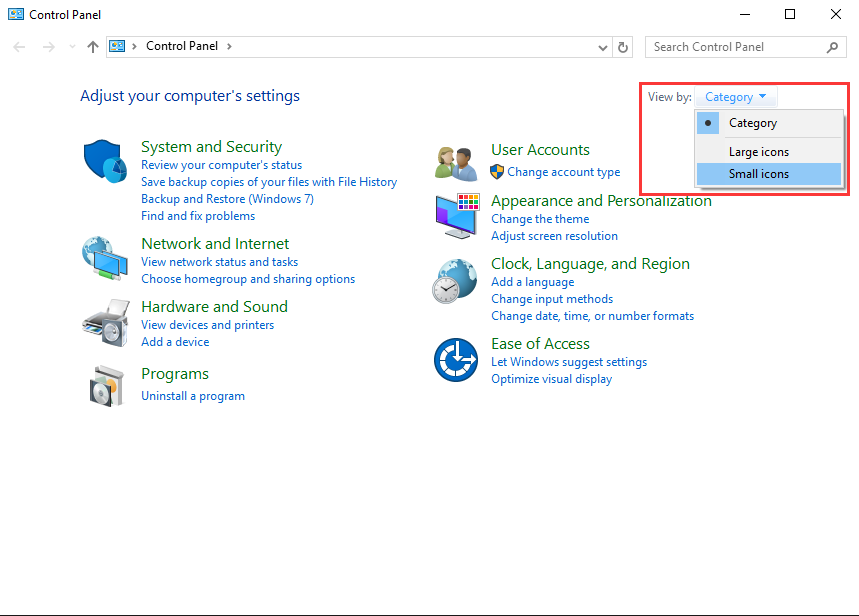
3. "Aygıt Yöneticisi" üzerine tıklayın.
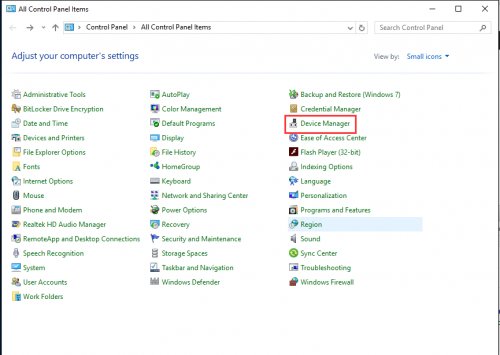
Aygıt Yöneticisi penceresinde kategorileri genişletin ve ihtiyacınız olan cihazı bulun. Ardından cihaz adını sağ tıklayın ve Sürücü Yazılımını Güncelle'yi seçin. Aşağıda Realtek PCIe GBE Family Controller ağ bağdaştırıcısı sürücüsünü yükleme örneği verilmiştir.
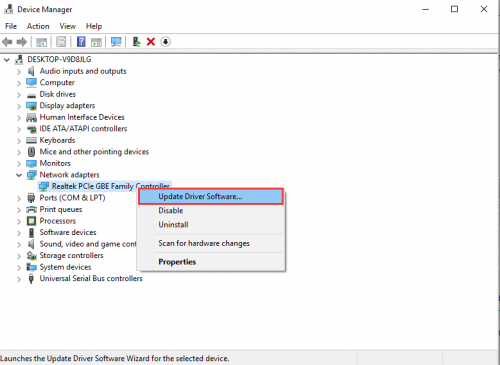
Sürücüyü Kolaylıkla Sürücüyü Kolay Yükleme
1. Sürücü Kolay Programının ana penceresinde, güncellenmesi gereken aygıt sürücüsüne tıklayın. Bundan sonra, yukarıda yazılan standart görev yöneticisi penceresini göreceksiniz. Güncellemek istediğiniz cihazı seçin.
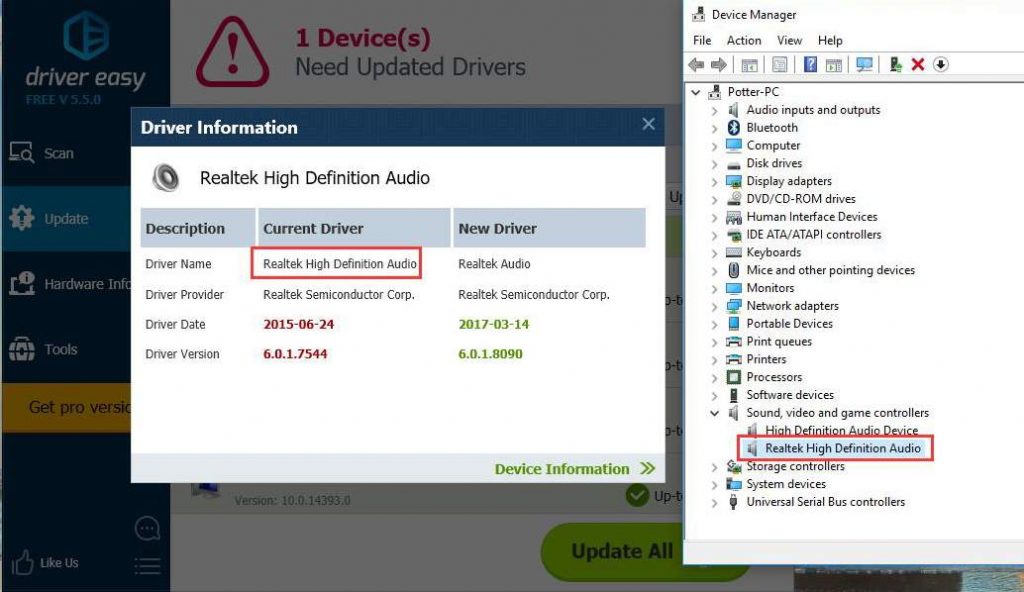
2. Açılır pencerede iki seçenek göreceksiniz. Sürücü yazılımını yüklemek için "Bilgisayarım'a Göz At" ı tıklayın.
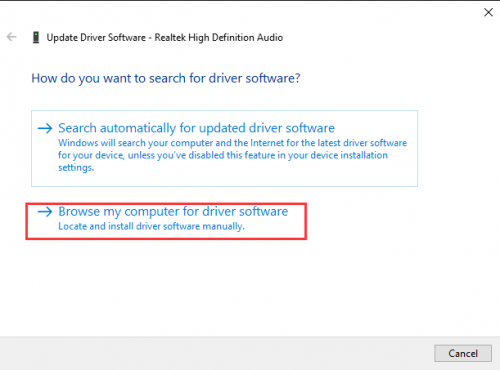
3. İndirilen sürücü dosyasını bulmak için Gözat'a tıklayın.
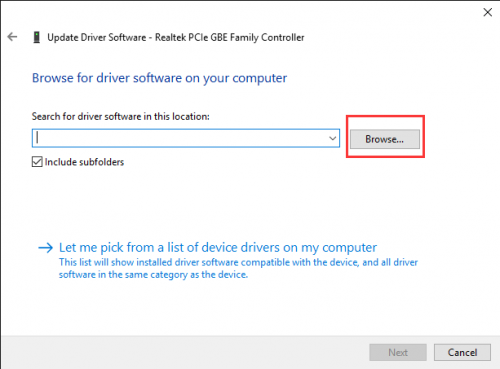
Sürücü Kolaylığı'ndaki Aşağı Üçgen'i tıklatın ve ardından klasörü sürücü ile açmak için Dosya Konumunu Aç'ı seçin.
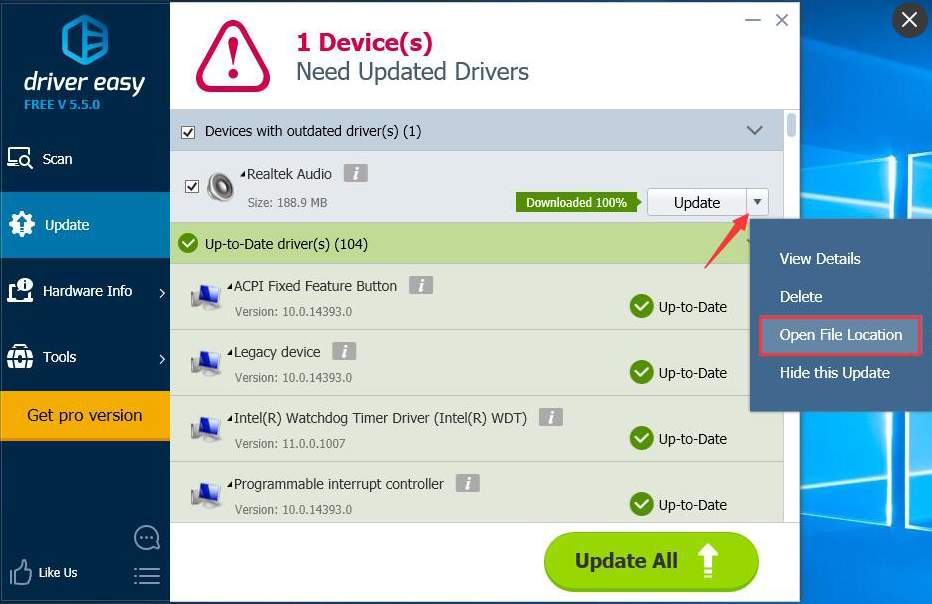
Kolaylık sağlamak için, indirilen dosyaların konumunu kopyalayıp alana yapıştırabilirsiniz.
Dosya yolu:
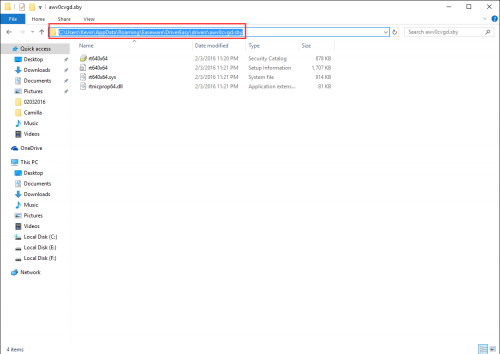
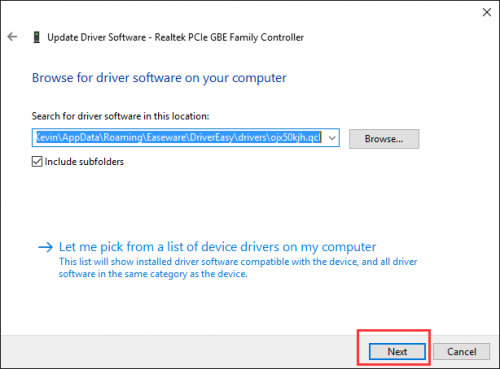
Zaten anladığınız gibi, güncelleme çok zaman alıyor ve kişisel bilgisayarla çalışmanın temel bilgisini gerektiriyor. Manuel olarak güncellemeye ek olarak, Driver Easy, güncellenmesi gereken tüm sürücüleri otomatik olarak arayabilir, indirebilir ve yükleyebilir. Ancak, daha önce de söylediğimiz gibi, bu işlev güvensizdir, çünkü bu işlev otomatik modda çalışmaktadır ve bu durumda ciddi bir arıza durumunda yedek kopya yapmak imkansızdır.
Sürücüyü CD veya DVD'den yükleme
Hemen hemen tüm bilgisayar ve ekipman üreticileri farklı donanım cihazları için bir dizi sürücü sağlamaktadır. Örneğin, yazıcıyla birlikte gelen sürücü CD'si, yalnızca satın aldığınız ürünü değil, birçok farklı yazıcı için sürücüleri içerir. Sürücüleri kurarken, yazıcı modelinizin sürücülerini yüklediğinizden emin olun, diğeri için değil. Ayrıca, bilgisayarınızda yüklü olan Windows sürümü için yüklediğinizden emin olun. Sürücüyü CD'den yükleme işlemi, başka bir programın standart yükleme işleminden farklı değildir. İlk çalıştırdığınızda yükleyicinin tüm talimatlarını uyguladığınızdan emin olun. Bazı durumlarda, yeni bir sürücüyü yüklemeden önce eski sürücüyü kaldırmanız gerekir.
Sürücüleri olan bir CD'niz varsa, ancak bilgisayarda bir sürücü yoksa veya çalışmıyorsa, sürücüleri USB sürücüsünden de indirebilirsiniz.
Sürücüleri USB Sürücüsünden Yükleme
Sürücüleri bir USB sürücüsüne kopyaladıktan sonra, gerekli yazılımı bilgisayarınıza yükleyebilirsiniz. Sürücünün bilgisayara bağlı olduğundan emin olun, Windows Gezgini'ni açın ve aygıtınızın adını içinde bulun. Örneğin, bağlandığında bir E: sürücüsü atanmış bir USB sürücünüz varsa, içeriği açmak için E: adlı simgeye tıklamanız gerekir.
Sürücüler diskte algılandığında, bilgisayarınıza tam olarak nasıl yükleneceğini belirlemeniz gerekir. Dizin yürütülebilir dosyalar veya bir yükleme dosyası (* .exe uzantısı) içeriyorsa, bu dosyayı kullanarak sürücüyü yükleyebilirsiniz. Sürücüler bir ZIP dosyasına sıkıştırılmışsa, dosyayı 7-Zip ve WinZip gibi arşivleyicileri kullanarak unzip etmeniz gerekir.
Inf dosyasını yükleme
Yukarıdaki öneriler size yardımcı olmazsa, sürücü ve donanım aygıtlarını yükleme yönergeleri her zaman C: Windowsinf klasöründe bulunan .inf uzantılı dosyada bulunur. Bilgi dosyalarının bulunduğu klasör korunur ve gizlenir. Bunu görüntülemek için klasör görünümünde, "Gizli öğeler" onay kutusunu işaretleyin. İhtiyacınız olan cihazın bilgi dosyasını bulmak için aşağıdaki talimatları izleyin:
Aygıt Yöneticisi'ni açın;
Seçilen cihaza sağ tıklayın ve menüden Özellikler'i seçin.
Ardından "Ayrıntılar" sekmesine gidin. Listeyi genişletin ve "INF Adı" nı seçin. Dosya adı "Değer" alanında görüntülenecektir.
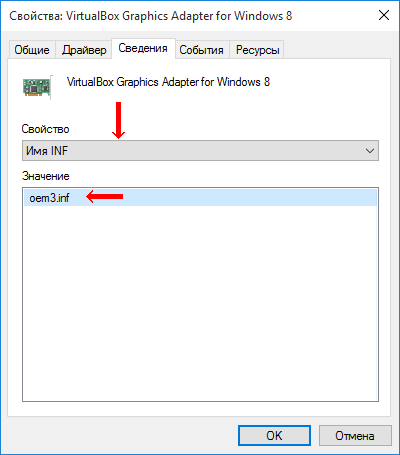
Dosyanın adını öğrendikten sonra Görev Yöneticisi'ne dönün, aygıtı seçin, Sürücüyü Güncelle'yi tıklatın ve * .inf dosyasının yolunu belirtin (bu örnekte C: Windowsinfoem3.inf olacaktır)
